El Firewall de Windows ha bloqueado algunas características de esta aplicación

En ocasiones, es posible que haya notado que cuando ejecuta un programa, el Firewall de Windows lanza de repente un mensaje que indica que El Firewall de Windows ha bloqueado algunas características de esta aplicación y te da dos opciones - Permitir el acceso o Cancelar. Bueno, si confía en el programa, puede hacer clic en Permitir acceso y continuar. En caso de duda, lo mejor es seleccionar Cancelar. Ahora veamos por qué sucede esto y qué podemos hacer al respecto.
Con el lanzamiento de Windows 10, Microsoft parece haber trabajado muy duro para aumentar la seguridad de su sistema operativo, tanto con la adición de nuevas herramientas para defenderse contra los piratas informáticos como con nuevas características que lo hacen conveniente y mucho más seguro de usar..

El Firewall de Windows con su Seguridad avanzada es una parte vital de un modelo de seguridad en capas. Al ofrecer un sistema de filtrado de tráfico de red bidireccional basado en host para sus dispositivos, el Firewall de Windows con seguridad avanzada bloquea cualquier tráfico de red no autorizado que fluya desde o hacia los dispositivos locales.
Las versiones anteriores del Firewall de Windows solo permitían establecer reglas para la conexión entrante, mientras que las versiones más recientes, como la de Windows 10, también ofrecen control sobre las conexiones salientes. Eso significa que si los usuarios lo desean, el sistema les permite evitar que ciertos programas o aplicaciones se conecten a Internet o limitarlos a usar solo conexiones seguras. El Firewall de Windows lo hace al trabajar con el sistema Network Awareness que le permite aplicar la configuración de seguridad que es apropiada para las formas de redes a las que está conectado el dispositivo..
El Firewall de Windows ha bloqueado algunas características de esta aplicación
Todas estas estrictas medidas de seguridad son una excelente opción para aquellos preocupados por la filtración de información personal a través de conexiones inseguras y el bloqueo de conexiones maliciosas dentro y fuera del sistema. Sin embargo, el Firewall de Windows a veces se vuelve bastante irritante debido a las notificaciones repetidas de que 'El Firewall de Windows ha bloqueado algunas características de esta aplicación'. Verá este mensaje en Windows 10, Windows 8.1, Windows 7 y en las versiones anteriores..
De acuerdo con el foro de soporte oficial de Microsoft, por lo general, esta notificación solicita al usuario que permita el acceso a un proceso o programa, sin embargo, tan pronto como comienza la actividad correspondiente, las notificaciones comienzan a aparecer repetidamente. Se ve sobre todo cuando se utiliza un navegador web. El culpable más común detrás de esta notificación en los navegadores web es un complemento malicioso o un complemento que intenta conectarse a Internet sin el permiso del usuario. Otras causas pueden incluir software o aplicaciones que intentan actualizarse en segundo plano sin su permiso, así como virus y malware en su computadora.
Si recibe este mensaje con frecuencia, aquí hay algunas cosas que puede probar.
1] Escaneo antivirus
La prioridad debe ser escanear su computadora en busca de virus con su software antivirus y ver si hay algún malware que esté causando esta ventana emergente.
2] Deshabilitar el adaptador de red VPN
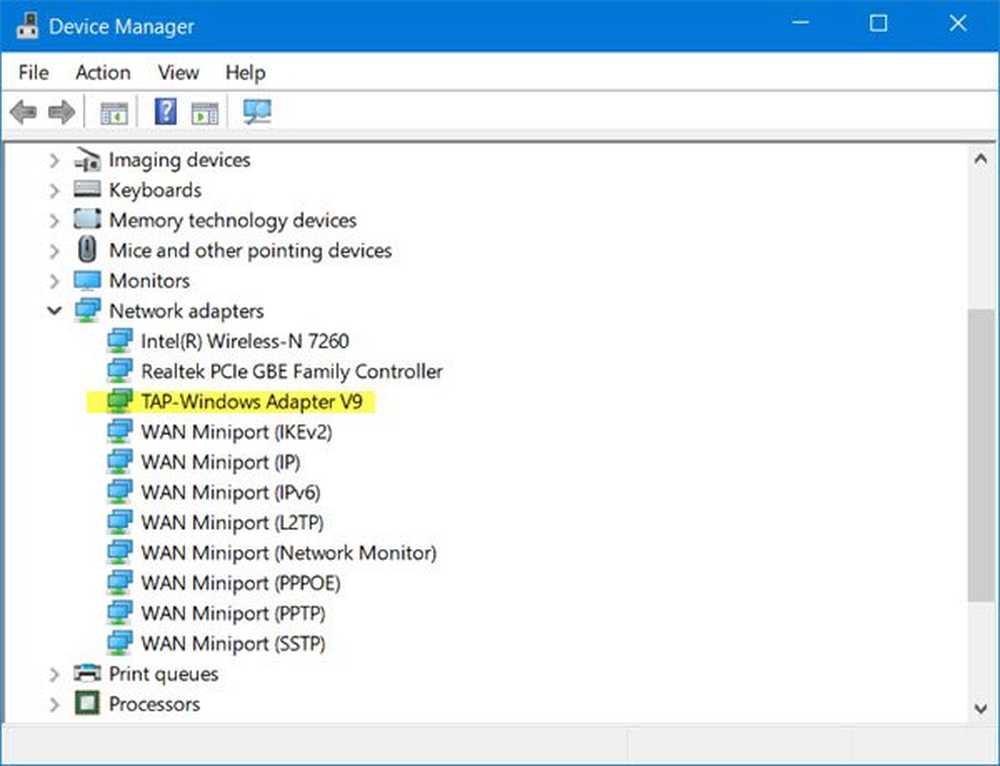
Dichos mensajes también pueden ser activados por un cliente VPN que se ejecuta en su sistema. Si está ejecutando una VPN, desde el menú de WinX, abra el Administrador de dispositivos y expanda la categoría Adaptadores de red. Intente identificar la entrada relacionada con su software de VPN, haga clic con el botón derecho en ella, seleccione Deshabilitar dispositivo y ver si ayuda. Es posible que tenga que reiniciar su computadora. Si no te ayuda, puedes habilitarlo de nuevo..
Si no funciona, puede apagar cada uno de los adaptadores de red uno tras otro y ver si alguno de ellos está causando este problema..
3] Lista blanca del proceso en el Firewall de Windows

Si el proceso que usted conoce es seguro, puede permitir el programa en particular a través de su Firewall al incluirlo en la lista blanca de la siguiente manera:
- Haga clic en 'Inicio' y escriba 'Firewall' en el campo de búsqueda y luego haga clic en "Permitir una aplicación o característica a través de Firewall de Windows'de los resultados de búsqueda.
- En la siguiente pantalla, haga clic en Cambiar configuración
- En la lista de programas que aparece, marque / marque las opciones 'Privadas' y 'Públicas' para el programa o la aplicación para las que recibe notificaciones repetidas.
Si el programa que desea desbloquear no está en la lista, haga clic en el botón 'Permitir otro programa' para agregarlo. Agregue el software o la aplicación en la lista y elija 'Agregar'. Si el programa que desea desbloquear no está en esta lista, use la función 'Buscar' para buscar el programa manualmente. También puede configurar el Tipo de red.
Una vez que se haya otorgado el permiso al programa requerido, haga clic en 'Aceptar' y salga.
Si considera que esto es demasiado tedioso, puede usar una aplicación como OneClick Firewall o Windows Firewall Notifier para permitir o bloquear el acceso con un clic.
4] Restaurar la configuración del Firewall de Windows
Si cree que puede haber alterado la configuración predeterminada del Firewall de Windows, puede restablecer la configuración del Firewall de Windows a los valores predeterminados. Esta publicación le mostrará cómo importar, exportar, reparar, restaurar la política de firewall predeterminada.
Espero que algo ayude!
Vea estas publicaciones si enfrenta los siguientes problemas:- Windows no pudo iniciar el Firewall de Windows en una computadora local
- El servicio de Firewall de Windows no se inicia
- Error 1079. La hora de Windows, el registro de eventos de Windows, los servicios de Firewall de Windows no se inician.




